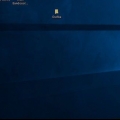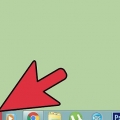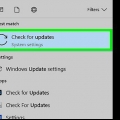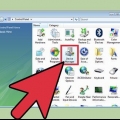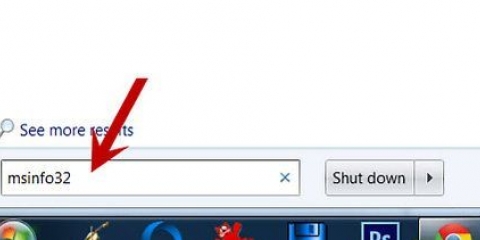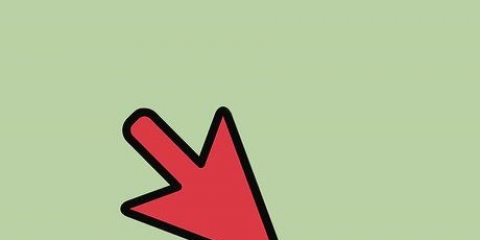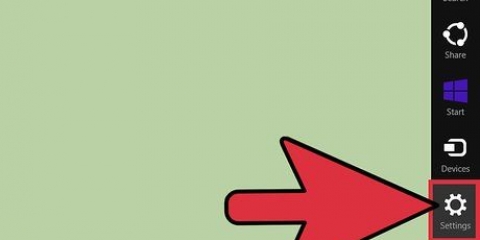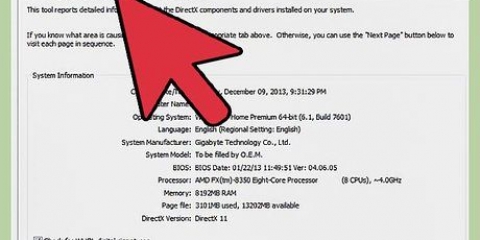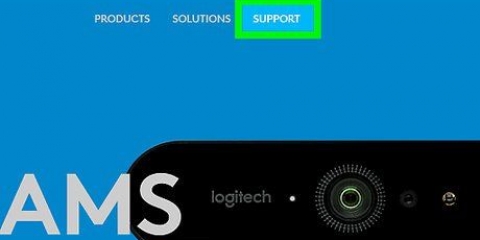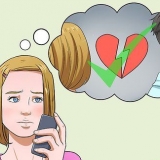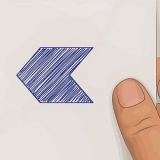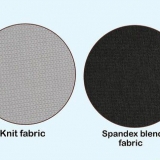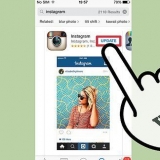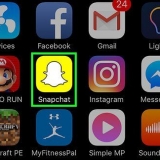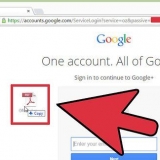Mise à jour des pilotes de votre carte graphique sous windows 7
Les pilotes de carte graphique sont importants pour tous les ordinateurs car ils indiquent au système d`exploitation (Windows 7) comment gérer la carte graphique. La mise à jour des pilotes de votre carte graphique est parfois nécessaire lorsque quelqu`un souhaite exécuter un jeu nécessitant un pilote plus récent. Il est important de choisir les bons pilotes pour votre carte graphique, sinon votre ordinateur risque de planter. En suivant ces instructions simples, vous pouvez vous aussi mettre à jour les pilotes de votre carte graphique.
Pas

1. Appuyez sur le bouton Démarrer et accédez au Panneau de configuration.
- En haut à droite de l`écran, vous verrez le groupe `Afficher avec`. S`il n`est pas défini sur de grandes icônes, faites-le maintenant.

2. Cliquez sur « Gestionnaire de périphériques ».
Dans ce menu, vous verrez une section intitulée « Adaptateurs d`affichage ». Cliquez ici.

3. Maintenant, faites un clic droit sur la carte graphique affichée et sélectionnez « Mettre à jour le logiciel du pilote ».

4. Ensuite, sélectionnez Recherche automatique.
Si Windows 7 a trouvé un pilote, redémarrez votre ordinateur.

5. Pour mettre à jour les pilotes manuellement, notez le nom de la carte graphique comme indiqué dans « Gestionnaire de périphériques » sous « Adaptateurs d`affichage ».

6. Aller sur le site du fabricant. Certains des sites Web des fabricants sont répertoriés dans la section Conseils à la fin de cet article.

sept. Recherchez un pilote ou une section de téléchargement.

8. Entrez les détails de votre carte graphique.

9. Téléchargez le pilote à un emplacement dont vous vous souviendrez facilement.

dix. Exécutez le téléchargement à partir de l`emplacement sélectionné et suivez les instructions à l`écran.

11. Redémarrez votre ordinateur.
Méthode 1 sur 1 : Pilotes connus
- Nvidia : http://www.nvidia.com/content/global/global.php
- DMLA : http://www.amd.fr/fr/Pages/AMDHomePage.aspx
- Alienware : http://www.extraterrestre.com/
Mises en garde
- Choisissez les bons pilotes pour votre modèle de carte graphique, sinon votre ordinateur risque de planter lors du redémarrage.
Articles sur le sujet "Mise à jour des pilotes de votre carte graphique sous windows 7"
Оцените, пожалуйста статью
Similaire
Populaire